win10升级卡在获取更新界面不动怎么办 win10升级卡在正在获取更新的解决方法
更新时间:2023-02-20 10:17:16作者:qin
最近有很多朋友选择将自己的电脑升级到win10旗舰版系统,但是很多同学们发现自己的电脑在升级的过程中,出现了一些问题,总是卡在获取更新界面,面对这个问题我们应该怎么解决呢?win10升级卡在获取更新界面不动怎么办?下面小编就给大家带来win10升级卡在正在获取更新的解决方法。
具体方法如下:
1、首先我们来看一下正在获取更新的提示界面。

2、这时我们点击开始菜单中的控制面板的菜单。
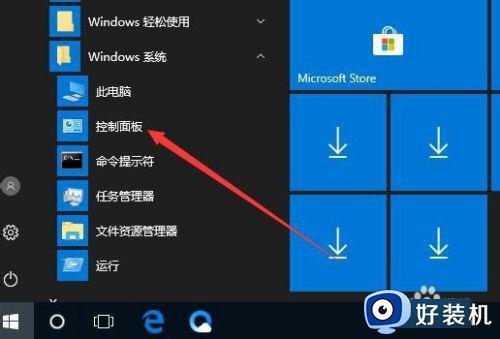
3、在打开的控制面板窗口中点击查看方式下拉按钮,在弹出菜单中选择“大图标”的菜单项。
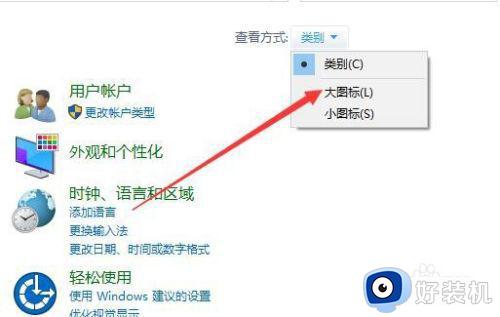
4、接下来在打开的窗口中点击管理工具的图标。
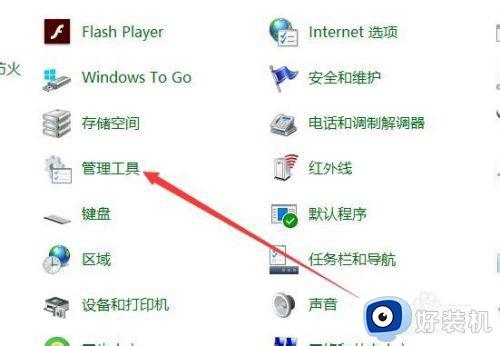
5、然后在打开的窗口中点击服务的菜单项。
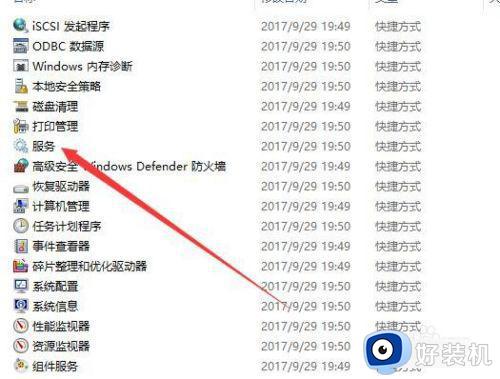
6、接着在打开的服务窗口到WindowsUpdate的服务项。
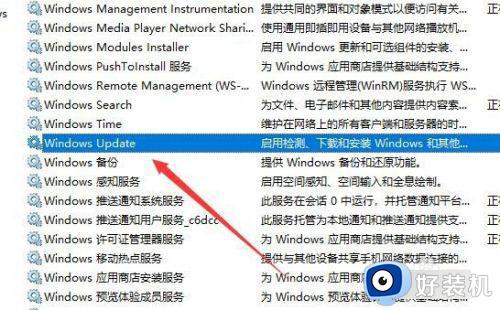
7、双击后打开的属性窗口中点击启动类型下拉按钮,在弹出菜单中选择禁用的菜单项就可以了。
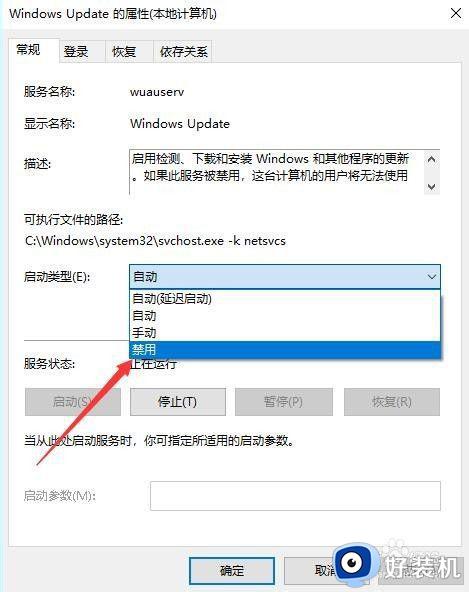
以上就是win10升级卡在正在获取更新的解决方法的内容介绍,如果遇到了以上情况,大家跟着上面的步骤一步步来操作就好了,希望对各位用户们有所帮助。
win10升级卡在获取更新界面不动怎么办 win10升级卡在正在获取更新的解决方法相关教程
- 升级win10一直卡在正在获取更新怎么办 升级win10卡在获取更新的解决方法
- win10系统提示正在获取更新不动了如何解决
- win10卡在获取更新的解决方法 win10正在获取更新卡住怎么办
- 刚升级win10英雄联盟游戏界面卡顿如何解决
- win10安装程序一直正在获取更新怎么回事 win10安装一直显示正在获取更新如何解决
- win10系统易升是干嘛的 win10易升工具的使用方法介绍
- win10显卡驱动怎么升级 win10升级显卡驱动的具体方法
- win10更新卡在100%不动怎么办 win10更新卡在正在下载100%如何解决
- win10更新卡住不动怎么回事 win10更新卡住不动的解决方法
- win10电脑更新后变卡顿了怎么办 win10更新卡顿的解决教程
- win10拼音打字没有预选框怎么办 win10微软拼音打字没有选字框修复方法
- win10你的电脑不能投影到其他屏幕怎么回事 win10电脑提示你的电脑不能投影到其他屏幕如何处理
- win10任务栏没反应怎么办 win10任务栏无响应如何修复
- win10频繁断网重启才能连上怎么回事?win10老是断网需重启如何解决
- win10批量卸载字体的步骤 win10如何批量卸载字体
- win10配置在哪里看 win10配置怎么看
win10教程推荐
- 1 win10亮度调节失效怎么办 win10亮度调节没有反应处理方法
- 2 win10屏幕分辨率被锁定了怎么解除 win10电脑屏幕分辨率被锁定解决方法
- 3 win10怎么看电脑配置和型号 电脑windows10在哪里看配置
- 4 win10内存16g可用8g怎么办 win10内存16g显示只有8g可用完美解决方法
- 5 win10的ipv4怎么设置地址 win10如何设置ipv4地址
- 6 苹果电脑双系统win10启动不了怎么办 苹果双系统进不去win10系统处理方法
- 7 win10更换系统盘如何设置 win10电脑怎么更换系统盘
- 8 win10输入法没了语言栏也消失了怎么回事 win10输入法语言栏不见了如何解决
- 9 win10资源管理器卡死无响应怎么办 win10资源管理器未响应死机处理方法
- 10 win10没有自带游戏怎么办 win10系统自带游戏隐藏了的解决办法
